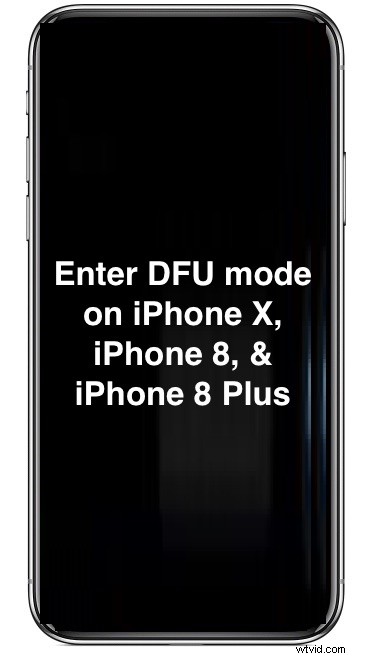
Zřídka uživatelé iPhone potřebují vstoupit do režimu DFU, aby zahájili obnovu zařízení na nízké úrovni pomocí počítače a iTunes. Vstup do režimu DFU na iPhone X, iPhone 8 a iPhone 8 Plus je jiný než přechod do režimu DFU na dřívějších modelech iPhone, takže pokud jste vlastníkem jednoho z těchto zařízení, možná se budete chtít seznámit s tím, jak tyto modely umístit. do režimu DFU.
A pro ty, kteří by se zajímali, DFU je zkratka pro Device Firmware Update a umožňuje obnovit iPhone z firmwaru. Pokud chcete více podrobností, můžete zde získat vysvětlení režimu DFU. Toto obecně není pro příležitostné uživatele a obnovení DFU je obvykle nutné pouze tehdy, když někdo provádí obnovu nízké úrovně nebo nějakou akci se soubory firmwaru IPSW.
Pro správný přístup a používání režimu DFU na iPhone X, iPhone 8 a iPhone 8 Plus budete potřebovat kabel Lightning USB a Mac nebo PC s novou aktualizovanou verzí iTunes.
Jak vstoupit do režimu DFU na iPhone X a iPhone 8
Je důležité přesně dodržovat pokyny. Pokud nebudete postupovat podle pokynů, pravděpodobně vstoupíte do režimu obnovy namísto režimu DFU, a proto budete muset začít znovu, abyste mohli iPhone přepnout do režimu DFU. Zde jsou přesné kroky k uvedení zařízení iPhone X, iPhone 8 a iPhone 8 Plus do režimu DFU:
- Spusťte iTunes na Macu nebo PC
- Připojte zařízení iPhone X nebo iPhone 8 k počítači Mac nebo Windows pomocí kabelu USB
- Pokud iPhone X nebo iPhone 8 ještě není vypnutý, vypněte jej tak, že podržíte vypínač a poté přejetím prstem vypnete.
- Nyní stiskněte a podržte tlačítko napájení po dobu 3 sekund
- Podržte tlačítko napájení a nyní také stiskněte a podržte tlačítko snížení hlasitosti
- Podržte obě tlačítka stisknutá po dobu 10 sekund
- Uvolněte pouze tlačítko napájení, ale držte tlačítko snížení hlasitosti po dobu 5 sekund
- Obrazovka iPhonu by měla zůstat černá, ale na iTunes by se měla objevit zpráva s upozorněním, že byl detekován iPhone
- Nyní můžete obnovit pomocí iTunes v režimu DFU
Důležité :Pokud vidíte nějaké logo Apple, logo iTunes nebo se obrazovka vůbec zapne, pak iPhone NENÍ v režimu DFU. Pokud je iPhone X nebo iPhone 8 správně v režimu DFU, obrazovka zůstane po celou dobu černá. Jakékoli logo nebo indikátor na obrazovce znamená, že zařízení není správně v režimu DFU.
Jak ukončit režim DFU na iPhone X, iPhone 8, iPhone 8 Plus
Ukončení režimu DFU lze provést restartováním zařízení iPhone X nebo iPhone 8 jako obvykle.
Obnovení zařízení prostřednictvím iTunes navíc po dokončení automaticky opustí režim DFU.
–
Všimněte si, že pokyny pro vstup do režimu DFU na iPhone X, iPhone 8 Plus a iPhone 8 se podobají vstupu do režimu DFU na iPhone 7 a iPhone 7 Plus, ale jsou zcela odlišné od vstupu do režimu DFU na dřívějších modelech iPhone a od vstupu do režimu DFU. na modelech iPadu s tlačítky Domů. To vše může být poněkud matoucí, ale Apple často změnil způsob provádění rutinních systémových úloh, včetně restartování (násilné restartování je na iPhone X jiné než na iPhone 8 a iPhone 8 Plus, které se liší od iPhone 7 a 7 Plus, a znovu zcela odlišné i na dřívějších modelech iPhone) a dokonce i něco jednoduchého, jako je pořizování snímků obrazovky (kde se snímky obrazovky liší na iPhone X, iPhone 8 a 7 a znovu na starších modelech iPhone).
I když to může znít technicky, matoucí nebo příliš složitě, mějte na paměti, že většina uživatelů nemusí na iPhonu nikdy vstupovat do režimu DFU, natož pak tvrdý restart nebo provádět některé další složité úkoly. To se v dnešní době téměř vždy používá pro účely odstraňování problémů, obnovy a downgrade, přičemž každý z nich je obvykle mimo oblast průměrného používání iPhonu X nebo iPhonu 8. Pokud však chcete vědět, jak tyto procesy provést, nebo najít se z nějakého důvodu potřebujete dostat do režimu DFU, teď víte, jak na to!
